أفضل 5 بدائل iDVD لنسخ أقراص DVD على نظام Mac
بعد الترقية إلى نظام التشغيل macOS، قامت شركة Apple بإزالة دعم iDVD من أجهزتها ومن ثم بدأ الناس في البحث عن بديل له. إذا كنت من بين هؤلاء المستخدمين الذين يبحثون عن أفضل بديل لـ iDVD، فهذا هو المكان المناسب لوقف مطاردتك. توفر هذه المقالة بعضًا من أفضل الخيارات التي يمكن للمستخدمين استخدامها لاستبدال iDVD. تابع القراءة لمعرفة المزيد.
الجزء 1. هل لا يزال iDVD متاحًا لنظام التشغيل Mac؟
في وقت سابق، لم يشعر المستخدمون بالحاجة إلى تنزيل iDVD نظرًا لأن التطبيق كان مثبتًا مسبقًا على أجهزة Mac الخاصة بهم. ومع ذلك، فقد تغير هذا منذ OS X 10.7 Lion. لذلك، إذا كنت تستخدم جهاز Mac يعمل على أنظمة Catalina وBig Sur وMonterey وVentura وما فوق، فلن تحصل على التطبيق مثبتًا مسبقًا. بدأ التطبيق يواجه مشكلات مع Mojave وبعض سماته المتحركة. ومن ثم قررت شركة Apple إيقافه ويمكن للمستخدمين شراؤه من مجموعة تطبيقات iLife بشكل منفصل.
الجزء 2. أفضل بدائل iDVD لنسخ أقراص DVD على نظام Mac
يتحدث هذا القسم عن بعض أفضل بدائل iDVD Mac التي يمكن للمستخدمين استخدامها. تابع القراءة لمعرفة المزيد.
1. HitPaw Video Converter
HitPaw Video Converter,أفضل بديل لـ iDVD، يساعدك على نسخ أقراص DVD على نظام Mac بدون استخدام iDVD بسهولة. ليس هذا فحسب، بل يمكنه أيضًا نسخ QuickTime MOV إلى DVD بالإضافة إلى DVD من MP4 وMPEG وAVI وFLV وAVCHD وF4V وM4V وغيرها الكثير. يمكنك إنشاء قرص DVD قابل للتشغيل باستخدام قوالب قائمة DVD جذابة وتحرير مقاطع الفيديو بسهولة قبل النسخ. سوف تحصل على مخرجات عالية الجودة وسرعة حرق فائقة السرعة. علاوة على ذلك، يمكن للمستخدمين أيضًا تحرير وتحويل وتسجيل وتنزيل ومشاهدة وتنظيم مقاطع الفيديو بتنسيقات مختلفة باستخدام هذه الأداة.
الميزات:- انسخ مقاطع الفيديو على قرص DVD على جهاز Mac بمخرجات عالية الجودة وسرعة فائقة.
- انسخ مقاطع الفيديو على قرص DVD باستخدام العديد من قوالب قوائم DVD.
- قم بتخصيص إعدادات DVD باستخدام نوع القائمة، وعلامة DVD، ومعيار التلفزيون، ونسبة العرض إلى الارتفاع.
- قم بتحرير مقاطع الفيديو باستخدام التشذيب والاقتصاص وإضافة العلامة المائية والتدوير وغيرها قبل النسخ.
- قم بتنزيل الفيديوهات من اليوتيوب وأكثر من 10000 منصة بسهولة.
متطلبات النظام: macOS 11 Big Sur, 10.15 (Catalina), 10.14, 10.13, 10.12, 10.11, 10.10, 10.9, 10.8, 10.7, 10.6, Windows 10/8/7/XP/Vista.
2. Burn
إذا كنت لا ترغب في تنزيل iDVD، إذنBurn يمكن أن يكون التطبيق أيضًا خيارًا جيدًا. يعد التطبيق أيضًا تطبيقًا افتراضيًا على نظام Mac متاحًا للمستخدمين لنسخ أقراص DVD دون صرف أي أموال. لن تكلفك هذه الأداة أي رسوم، وتوفر للمستخدمين ميزات نسخ مرنة لإنشاء أقراص DVD على نظام Mac وفقًا لاحتياجات المستخدمين. الأداة متاحة أيضًا لإنشاء أقراص Blu-ray والأقراص المضغوطة من ملفات الموسيقى والفيديو عالية الجودة.
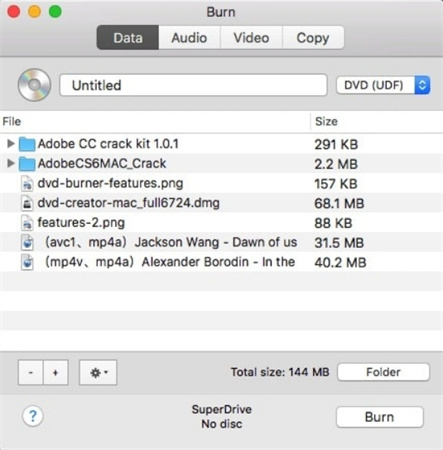
- الاستخدام مجاني دون دفع أي أموال.
- تم توفير إعدادات النسخ للتأكد من توفير عملية سلسة.
- ليست هناك حاجة إلى تثبيت أي ملحق إضافي أو حزمة برامج لمعالجة عملية النسخ على نظام التشغيل Mac.
- ضمان الجودة الرائعة.
- عملية سهلة لنسخ أقراص DVD على نظام Mac.
متطلبات النظام: Macintosh, macOS Mojave, macOS High Sierra, macOS Sierra, OS X El Capitan, OS X Yosemite, and OS X Mavericks
العيوب: يتمثل عيب استخدام هذه الأداة في أن هناك تنسيقات ملفات مدعومة وخيارات تخصيص محدودة، ولا توجد مساعدة فنية.
3. SimplyBurns
إذا كنت تفضل تنزيل iDVD مجانًا كبديل لنظام التشغيل Mac، فإن SimpleBurns يعد خيارًا آخر يجب مراعاته. تم تطوير هذه الأداة لحرق أقراص DVD، لذا فهي لن تقدم لك أي ميزة لتحرير الفيديو على الإطلاق. ومع ذلك، فإنه سيمكنك من تخصيص إعدادات النسخ وتحديد سرعة النسخ لضمان عملية إنشاء أقراص DVD تتسم بالكفاءة والثبات. تأتي الأداة أيضًا مع وضع النسخ لمساعدتك في تحميل ملفات الوسائط مرة أخرى إلى ملفات الفيديو/الصوت الشائعة مرة أخرى من أقراص DVD. لذلك، قد يستخدم بعض المستخدمين أيضًا الأداة كأداة نسخ لتحويل أقراص DVD إلى ملفات فيديو.
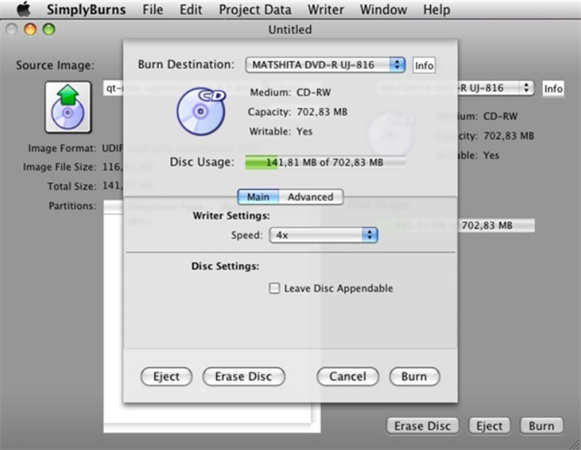
- سرعة حرق مخصصة حسب احتياجات المستخدم.
- واجهة مستخدم بديهية لضمان تجربة سلسة.
- مجاني تمامًا.
- يعمل أيضًا كأداة نسخ لتحويل أقراص DVD إلى ملفات فيديو.
متطلبات النظام: Mac OS X 10.4 to macOS 10.14, Catalina and later are not supported.
العيوب:لم يتم تحديث الأداة لفترة طويلة.
4. Express Burn
Express Burn هي أداة بديلة مجانية وموثوقة لـ iDVD. يساعد المستخدمين على نسخ مقاطع الفيديو على HD-DVD وBlu-ray بالإضافة إلى صور ISO. واجهة المستخدم بديهية وسهلة، وبالتالي سيعرف المستخدمون على الفور كيفية استخدامها. وهو يدعم تنسيقات NTSC وPAL، مما يضمن التوافق مع مشغلات DVD والمناطق.
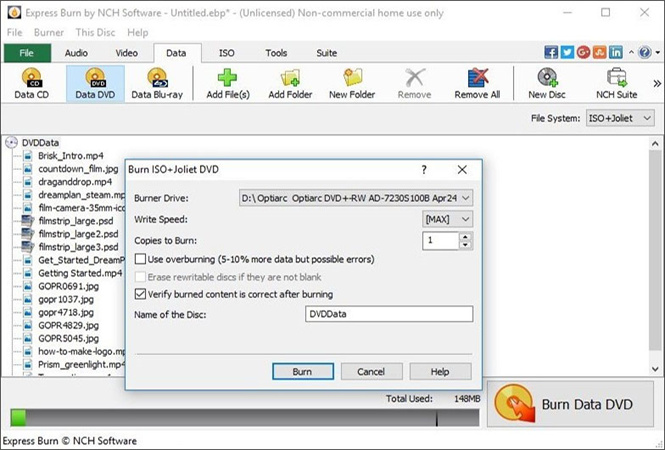
- دعم الفصول والقوائم المخصصة.
- متاح لإنشاء صور Blu-ray وHD-DVD وISO من ملفات الفيديو.
- إنشاء أقراص مضغوطة بتنسيق MP3 بجودة صوت جيدة.
- سرعة فائقة في إنشاء أقراص DVD.
متطلبات النظام: Mac OS X 10.5+
العيوب: قد تؤدي الملفات المضغوطة إلى نتائج منخفضة الجودة والوضوح.
5. DVDStyler
DVDStyler هو خيار iDVD مجاني آخر يساعد المستخدمين على نسخ أقراص DVD. يمكنك إضافة كل من المسارات الصوتية والترجمات إلى مقاطع الفيديو الخاصة بك باستخدام هذه الأداة. يدعم DVDStyler العديد من تنسيقات الفيديو والصوت الشائعة، بما في ذلك AVI وMP4 وOGG وMP3 وWMV. واجهة المستخدم الخاصة بالبرنامج سهلة الاستخدام للغاية ولن يستغرق الأمر وقتًا طويلاً للتعود عليها. يمكنك أيضًا استيراد صورك الخاصة لاستخدامها في الخلفية، مما يتيح لهم تخصيصها بالكامل.

- يأتي مزودًا بميزات تحرير سهلة الاستخدام لإنشاء قوائم وضبط مقاطع الفيديو بسهولة.
- مجاني الاستخدام.
- تم تطبيق تقنية متعددة النواة لتحقيق سرعة نسخ أقراص DVD السريعة.
- قادر على استيراد التنسيقات السائدة.
- إعدادات مخصصة لنسخ أقراص DVD بالطرق التي تريدها.
متطلبات النظام: macOS 10.15 or higher
العيوب:دعم محدود للتنسيق مقارنة بخيارات البرامج الأخرى ولا يتوفر دعم فني لهذه الأداة عبر الإنترنت.
الجزء 3. كيفية نسخ أقراص DVD على نظام Mac باستخدام استبدال iDVD
مع ميزة نسخ أقراص DVD القوية المجهزة، HitPaw Video Converterهو بديل iDVD عالي المستوى يوفر خدمة نسخ الفيديو دون فقدان البيانات. اتبع الخطوات التالية لمعرفة كيفية نسخ أقراص DVD على نظام Mac باستخدام أفضل بديل لـ iDVD.
الخطوة 1: قم بتنزيل HitPaw وتثبيته وتشغيله على جهازك. انقر فوق خيار DVD Burner من القائمة الرئيسية.

الخطوة 2:بعد ذلك، قم بتحميل الفيديو إلى واجهة المستخدم بمجرد سحبه.

الخطوة 3: قم بإعداد ملصق DVD على لوحة الإعداد وحدد قائمة DVD، ونسبة العرض إلى الارتفاع المرغوبة، ومعيار التلفزيون، وجودة DVD حسب حاجتك.

الخطوة 4:الآن، انتقل إلى علامة التبويب "النماذج" وحدد قالب DVD المفضل من قائمة "النماذج". يمكنك أيضًا تخصيص خلفية DVD وعنوان DVD وإضافة موسيقى خلفية حسب حاجتك.

الخطوة 5: حدد نوع ملف الإخراج وانقر على خيار النسخ لبدء نسخ مقاطع الفيديو على قرص DVD. بمجرد انتهاء العملية، يمكن للمستخدمين تشغيل قرص DVD.

الخلاصة
مع ما قيل، لقد ألقينا نظرة على الخيارات المختلفة التي يمكن أن تكون أفضل بديل لـ iDVD. الأفضل بينهم هو HitPaw Video Converter يساعد المستخدمين على نسخ أقراص DVD على أجهزة Mac بدون استخدام iDVD بسهولة. توفر الأداة أيضًا ميزات مختلفة سهلة الاستخدام ومفيدة لتجربة مستخدم سلسة.











 HitPaw Edimakor
HitPaw Edimakor HitPaw Watermark Remover
HitPaw Watermark Remover 




شارك هذه المقالة:
حدد تقييم المنتج:
محمد أمين
محرر HitPaw
أعمل بالقطعة منذ أكثر من خمس سنوات. دائمًا ما يثير إعجابي عندما أجد أشياء جديدة وأحدث المعارف. أعتقد أن الحياة لا حدود لها لكني لا أعرف حدودًا.
عرض كل المقالاتاترك تعليقا
إنشاء التعليقات الخاص بك لمقالات HitPaw